Axure RP 8中想要制作一个树状的折叠菜单,该怎么制作呢?我们可以使用Axure自带的“树”功能实现,请看下文详细介绍。
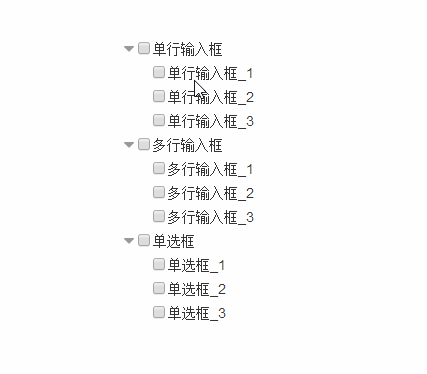
1、新建2个“箭头”图标,4个复选框和1个动态面板。
分别命名为:
“箭头”图标:open_1
“箭头”图标:close_1
动态面板:kuang1
4个复选框分别命名为:单行输入框、单行输入框_1、单行输入框_2、单行输入框_3
其中动态面板尺寸是120*80
复选框尺寸100*16
如下图所示:
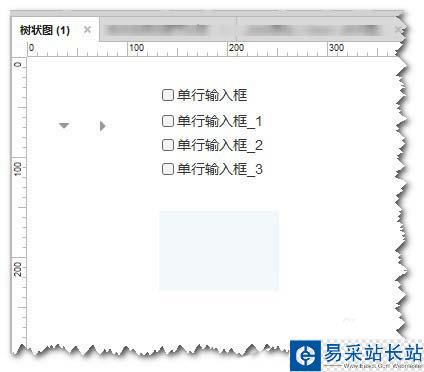
2、其中,“图标:close_1”是“图标:open_1”旋转270度的样式。
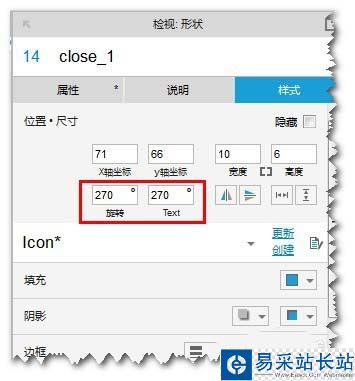
3、按下图排列各个控件:
1)默认把“图标:close_1”隐藏,并把“图标:close_1”和“图标:open_1”重叠在一起
2)”复选框:单行输入框_1、单行输入框_2、单行输入框_3“放入"动态面板"中
3)复选框相互间隔是8
4)组合这些控件下,并命名为A01
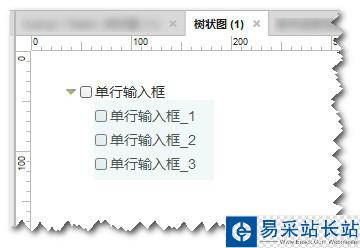
4、复制A01组,排版如下图所示,其他两组分别命名为A02和A03
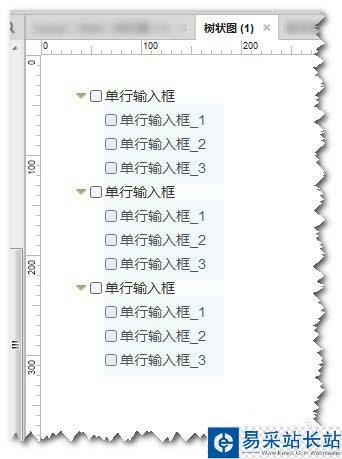
5、调整内容及各个控件的命名,如下图所示:
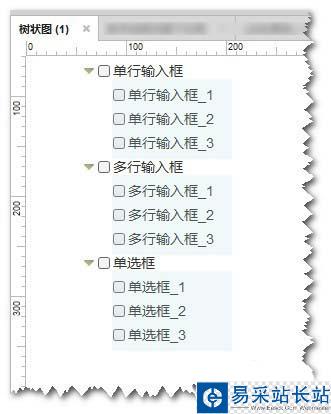
6、设置”组合:A01“中的各个控件动作:
7、“图标:close_1”的“鼠标单击时”
1)显示图标:open_1
2)隐藏图标:close_1
3)设置”动态面板:kuang1“尺寸为120*80
4)分别移动”组合:A02“和“组合:A03”的相对位置(0,72)

8、“图标:open_1”的“鼠标单击时”
1)显示图标:close_1
2)隐藏图标:open_1
3)设置“动态面板:kuang1”尺寸为120*0
4)分别移动“组合:A02”和“组合:A03”的相对位置(0,-72)
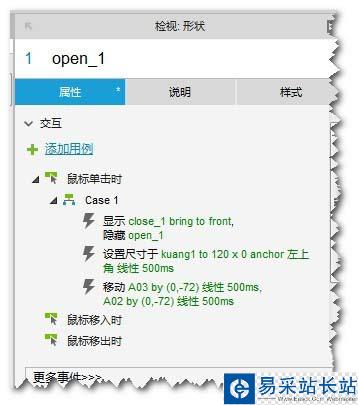
9、“复选框:单行输入框”的“鼠标单击时”
设置“动态面板:kuang1”为”选中“状态
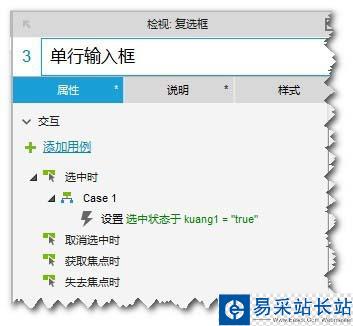
新闻热点
疑难解答